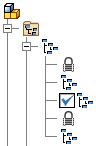
- Zugriff
- Klicken Sie im Baugruppen-Browser, um den Ordner Darstellungen zu erweitern. Ansichtsdarstellungen werden unter dem Knoten Ansicht aufgelistet.
Klicken Sie mit der rechten Maustaste auf die gewünschte Ansichtsdarstellung und im Kontextmenü auf einen Befehl.
- Neu
- Erstellt eine neue Darstellung und fügt einen Ansichtsknoten im Browser ein. Die neue Darstellung ist aktiv.
- Aktivieren
- Aktiviert die ausgewählte Darstellung.
- Kopieren
- Erstellt eine neue Darstellung, die eine Kopie der ausgewählten Darstellung ist. Im Browser wird ein neuer Ansichtsknoten eingefügt. Die aktuelle aktive Ansichtsdarstellung bleibt aktiv.
- In Modellzustand kopieren
- Erstellt einen Modellzustand auf Grundlage der ausgewählten Ansichtsdarstellung. Komponenten, die in der Ansichtsdarstellung nicht sichtbar sind, werden im neuen Modellzustand unterdrückt. Unterdrückte Komponenten werden nicht in die Stückliste aufgenommen.
- Sperren
- Fixiert die ausgewählte Darstellung, sodass sich Änderungen an der Ansicht nicht auf die Darstellung auswirken. Ein Sperrsymbol wird neben dem Ansichtsknoten für gesperrte Darstellungen angezeigt. So sperren oder entsperren Sie mehrere Konstruktionsansichtsdarstellungen
- Um mehrere Darstellungen zu sperren oder zu entsperren, wählen Sie zwei oder mehr Darstellungen im Browser aus, und klicken Sie mit der rechten Maustaste auf die Auswahl, um das Kontextmenü des Browsers aufzurufen. Klicken Sie auf Sperren/Entsperren, um die Auswahl zu sperren bzw. zu entsperren.
- Kameraansicht
- Steuert die Position der Kamera in der ausgewählten Ansichtsdarstellung
- Aktuelle Kurzaufnahme speichern Speichert die aktuelle Position der Kamera und deaktiviert den Befehl Kamera automatisch speichern.
-
Gespeicherte Kurzaufnahme wiederherstellen Stellt die zuletzt gespeicherte Position der Kamera wieder her
Anmerkung: Die Kameraposition wird manuell mit dem Befehl Aktuelle Kurzaufnahme speichern bzw. Sperren oder automatisch mit dem Befehl Kamera automatisch speichern gespeichert.
- Kamera automatisch speichern Speichert die aktuelle Kameraposition automatisch, sobald Sie die Ansichtsdarstellung schließen
- Alle sichtbar
- Blendet alle Komponenten und die Arbeitsgeometrie in der aktiven Darstellung ein.
- Alle verdeckt
- Blendet alle Komponenten und die Arbeitsgeometrie in der aktiven Darstellung aus.
- Entfernen von Darstellungsüberschreibungen
- Entfernt alle Darstellungsüberschreibungen, die in der Baugruppe zugewiesen wurden, sodass die Komponenten mit den in der Bauteildatei zugewiesenen Darstellung angezeigt werden.